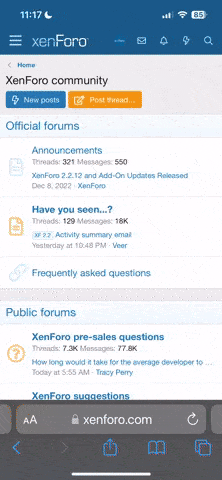- Katılım
- 21 May 2023
- Mesajlar
- 261
- Tepki
- 13
- Puan
- 18

Adım Adım Cpanelde Wordpress Kurulumu 2023
Cpanel üzerinden WordPress kurulumu, kullanıcı dostu arayüzü ve kolay yönetim özellikleri sayesinde web sitesi oluşturmak isteyenler için ideal bir seçenektir. Bu adım adım rehberde, Cpanel üzerinden WordPress kurulumunu detaylı bir şekilde anlatacağız.
1. Cpanel'e Giriş Yapma
Cpanel hizmet sağlayıcınız tarafından size verilen giriş bilgileri ile Cpanel'e giriş yapın.
Kullanıcı adı ve şifrenizi girerek giriş yap butonuna tıklayın.
2. Softaculous Uygulama Kurulumu
Cpanel ana sayfasında "Softaculous Apps Installer" veya benzer bir adı olan bir simge bulunacak. Bu simgeye tıklayın.
Açılan sayfada WordPress'i bulun ve kurulum seçeneklerini görmek için üzerine tıklayın.
3. WordPress Kurulum Ayarları
WordPress kurulum sayfasında, genel ayarlar bölümünde sitenizin adını ve açıklamasını girin.
Kullanıcı adı, şifre ve e-posta adresi gibi yönetici hesap bilgilerini girin.
Diğer ayarlar için gerekli bilgileri girin veya varsayılan ayarları kullanabilirsiniz.
4. Veritabanı Ayarları
Veritabanı ayrıntıları bölümünde, WordPress için yeni bir veritabanı oluşturmak için adım adım talimatları takip edin.
Veritabanı adı, kullanıcı adı ve şifre gibi ayrıntıları girin.
Kurulum için gerekli tüm veritabanı ayarlarını tamamladıktan sonra devam butonuna tıklayın.
5. Kurulum Tamamlama
WordPress kurulum işlemi başarıyla tamamlandığında, kurulum tamamlandı sayfası görüntülenecektir.
Kurulum tamamlandığında, WordPress site URL'si, kullanıcı adı ve şifre gibi bilgileri not alın.
"Siteye Git" veya "Yönetici Paneline Git" butonlarından istediğinizi seçerek WordPress yönetici paneline erişebilirsiniz.
Sonuç olarak
Bu adım adım rehberde, Cpanel üzerinden WordPress kurulumunu öğrendiniz. Cpanel'in kullanıcı dostu arayüzü sayesinde kolayca WordPress kurabilir ve web sitenizi yönetebilirsiniz. WordPress'i kullanarak kendi web sitenizi oluşturmanın keyfini çıkarın!
Son düzenleme: